Cómo solucionar el error de falta de Bass.dll: soluciones rápidas
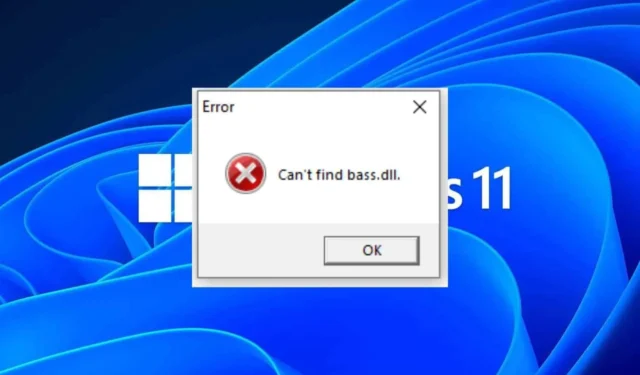
El archivo Bass.dll es un componente esencial del software de procesamiento de audio Bass, que es crucial para ofrecer una reproducción de sonido de alta calidad. Si encuentra errores como «bass.dll no encontrado» o «bass.dll faltante», puede indicar que este archivo vital no se encuentra, se eliminó o está dañado. Muchos usuarios han informado estos problemas mientras jugaban, señalando específicamente que el sonido no funcionaba.
¿Cómo puedo resolver el problema de bass.dll faltante en Windows 11?
1. Utilice el solucionador de problemas de audio
- Abra el menú Inicio y luego seleccione Configuración .
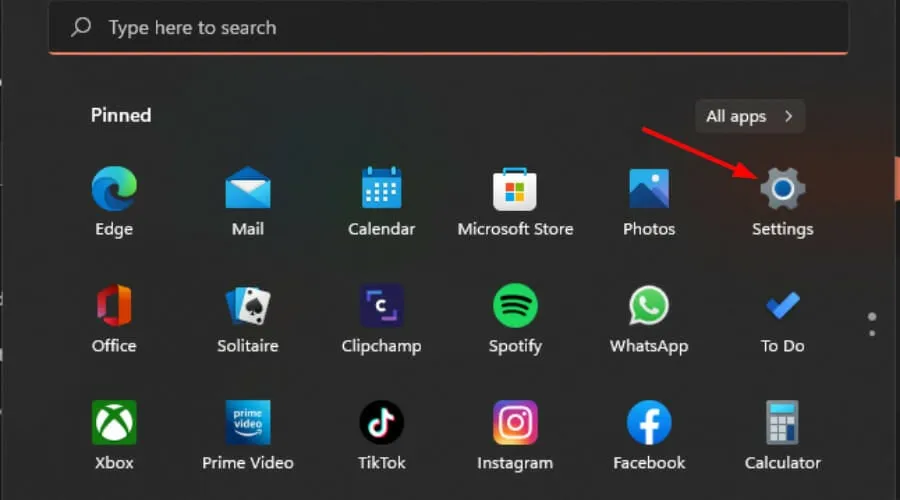
- En el panel izquierdo, haga clic en Sistema y luego elija Solucionar problemas en el panel derecho.
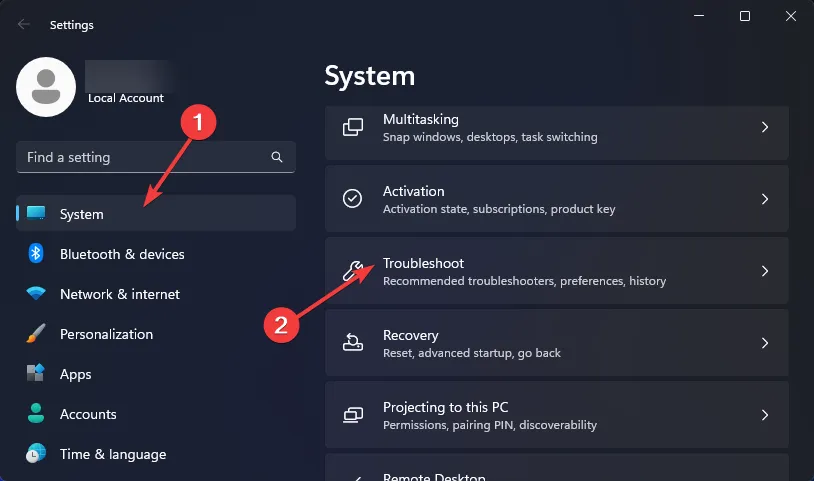
- Seleccione Otros solucionadores de problemas .
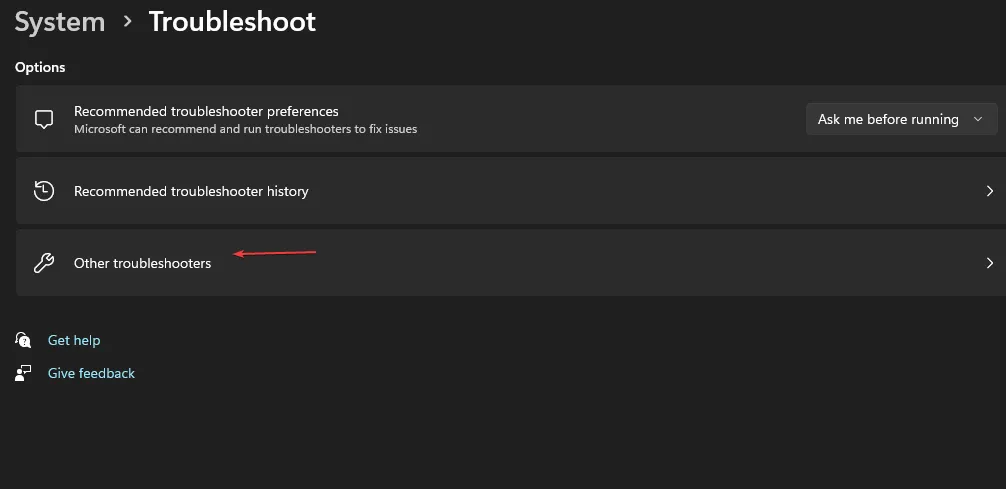
- Busque el solucionador de problemas de reproducción de audio y haga clic en el botón Ejecutar que se encuentra junto a él.
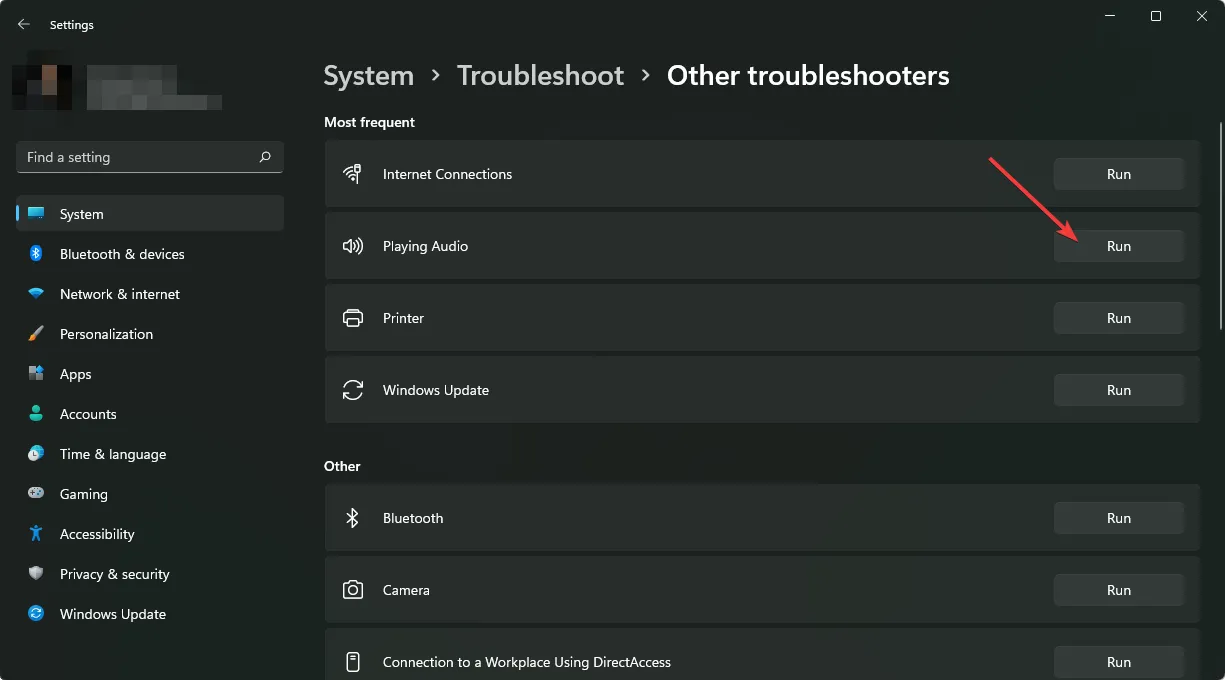
2. Reinstalar los controladores de audio
- Presione la Windows tecla , escriba Administrador de dispositivos en la barra de búsqueda y seleccione Abrir .
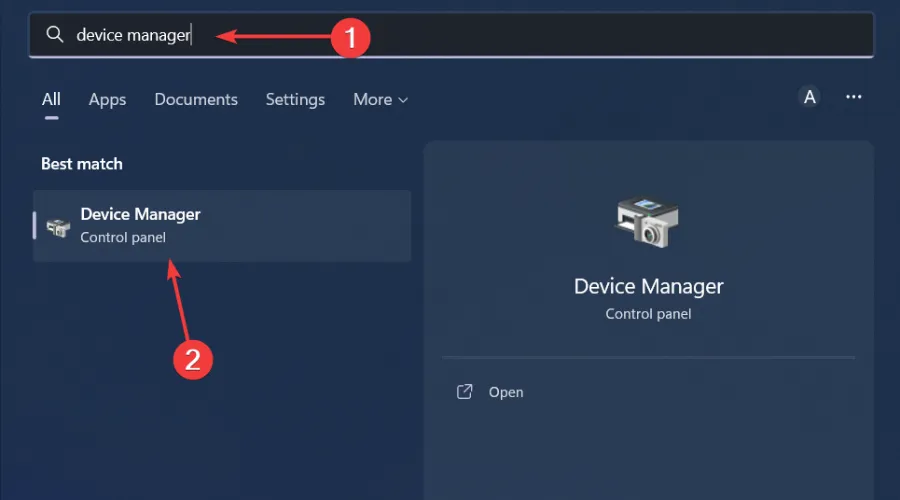
- Expande Controladores de sonido, video y juegos , luego haz clic derecho en tu dispositivo de audio y selecciona Desinstalar dispositivo .
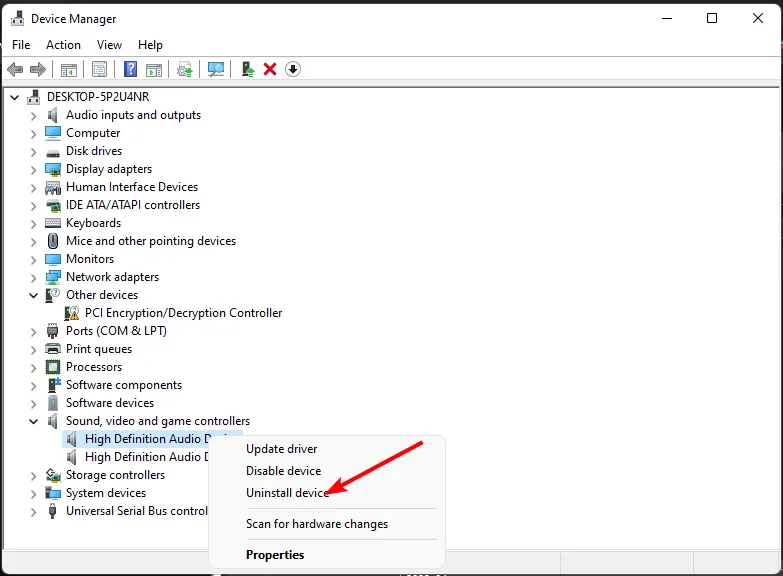
- Confirme la acción de desinstalación .
- Reinicie su computadora y los controladores se reinstalarán automáticamente.
3. Actualizar los controladores de audio
- Presione la Windows tecla , escriba Administrador de dispositivos en el cuadro de búsqueda y seleccione Abrir .
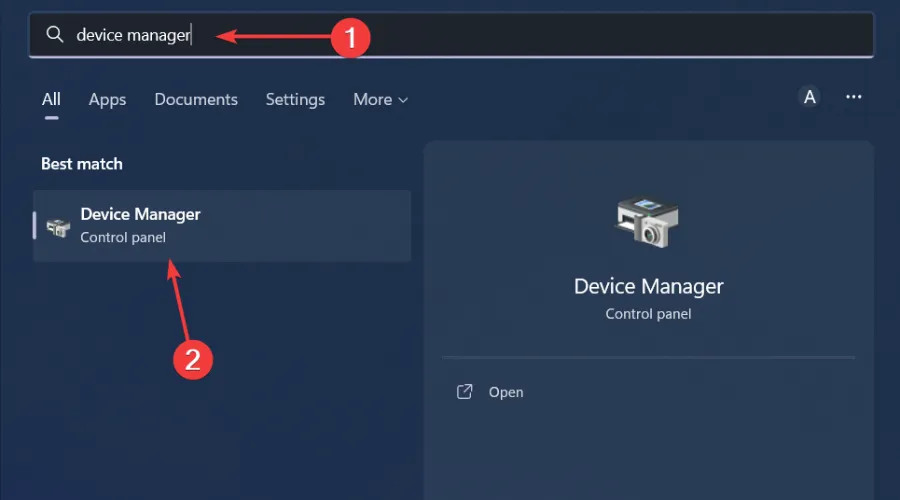
- Expande Controladores de sonido, video y juegos , haz clic derecho en tu dispositivo de audio y luego selecciona Actualizar controlador .
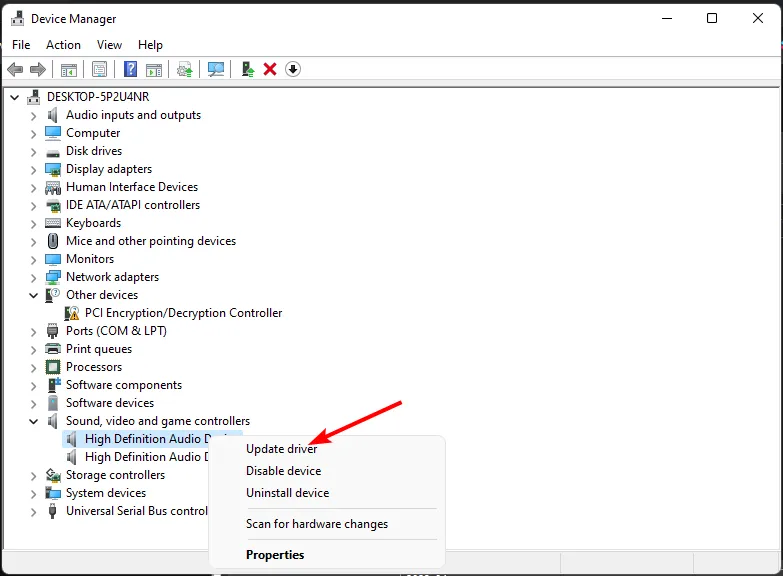
- Seleccione Buscar controladores automáticamente .
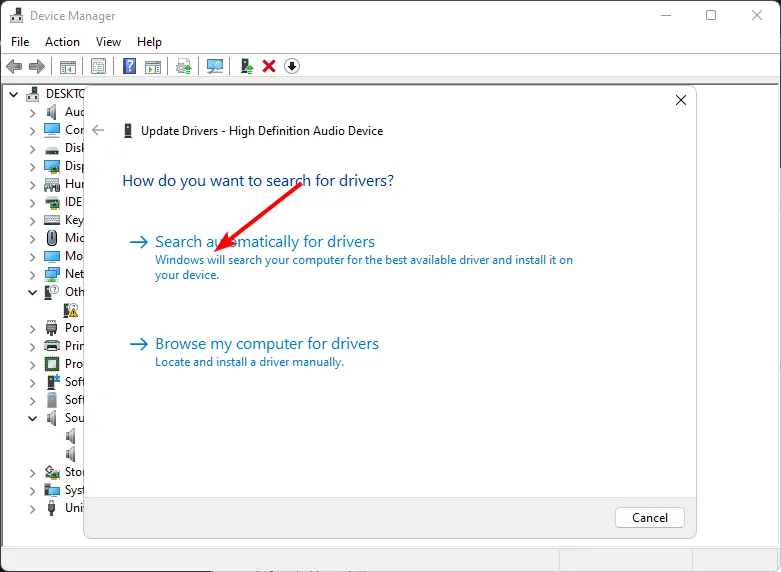
- Reinicie su PC e intente volver a conectarse.
4. Vuelva a registrar el archivo DLL
- Presione la Windows tecla, escriba Símbolo del sistema , haga clic derecho sobre ella y seleccione Ejecutar como administrador .
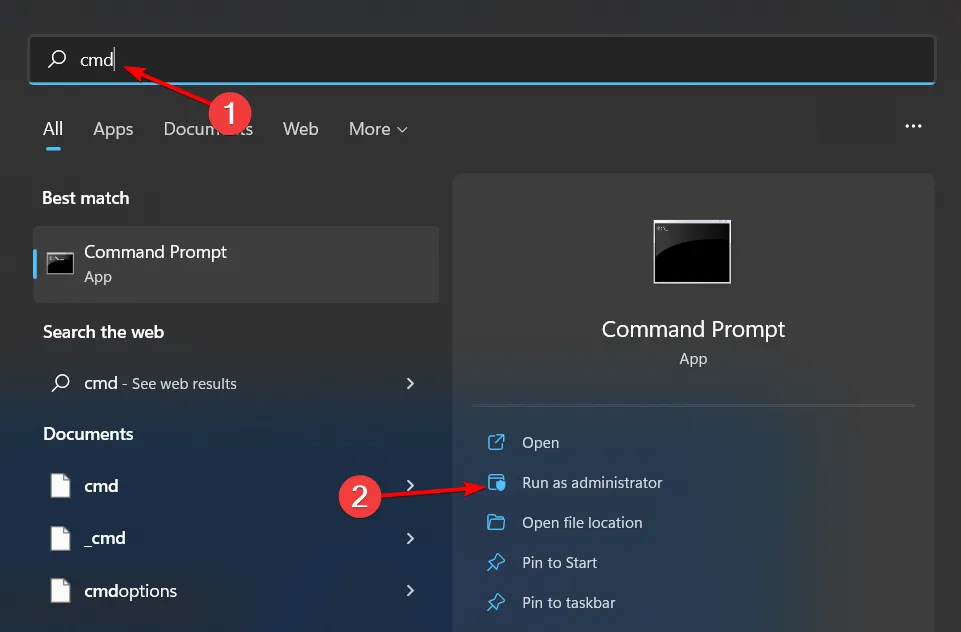
- Ingrese el siguiente comando y presione Enter:
regsvr32 bass.dll - Este comando registrará el archivo DLL faltante. Para instancias con varios archivos DLL no registrados, utilice:
for %1 in (*.dll) do regsvr32 /s %1
5. Descargue manualmente el archivo DLL
- Visite el sitio web de Un4seen , busque bass.DLL, elija una opción adecuada y haga clic en Descargar .
- El archivo descargado estará en formato ZIP. Haga clic derecho en el archivo ZIP y seleccione Extraer todo .
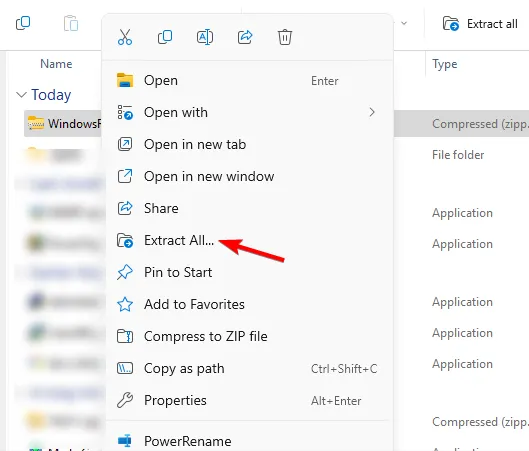
- Seleccione la ubicación de extracción y haga clic en el botón Extraer .
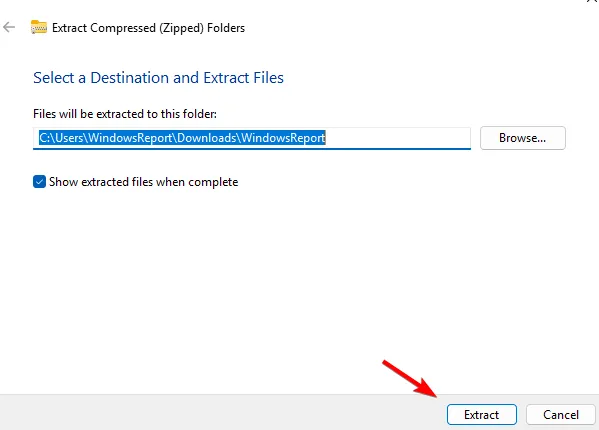
- Espere a que Windows extraiga y aparecerán nuevas carpetas.
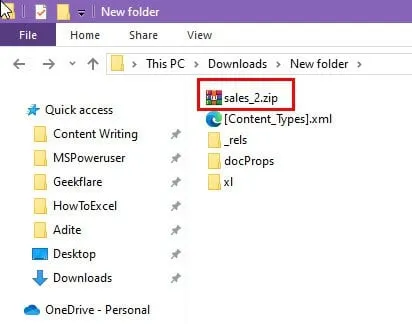
- Abra la carpeta descargada, busque y copie el archivo bass.dll.
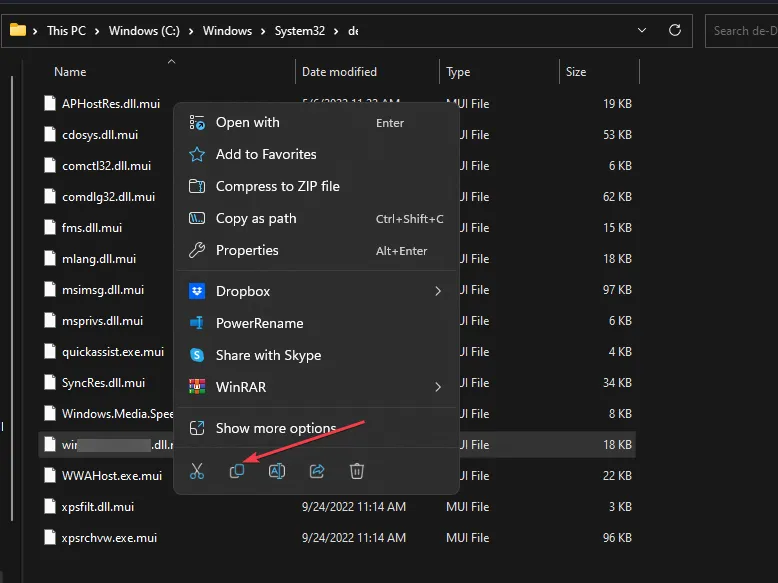
- Presione Windows+ Epara acceder al Explorador de archivos .
- Navegue a las siguientes rutas y pegue el archivo:
%WINDIR%\, %WINDIR%\System32\, and %WINDIR%\SysWow64\ - Cierre el Explorador de archivos e intente iniciar el juego nuevamente para verificar si el problema se resolvió.
6. Realice un análisis de virus
- Presione la Windows tecla, busque Seguridad de Windows y seleccione Abrir .
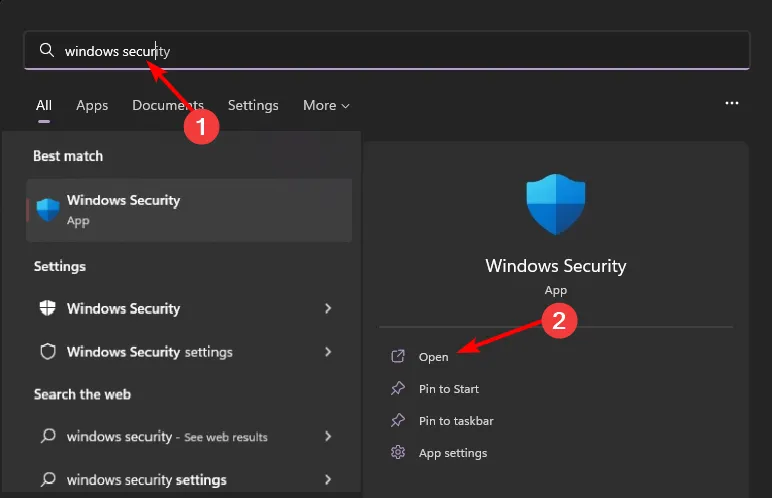
- Haga clic en Protección contra virus y amenazas .
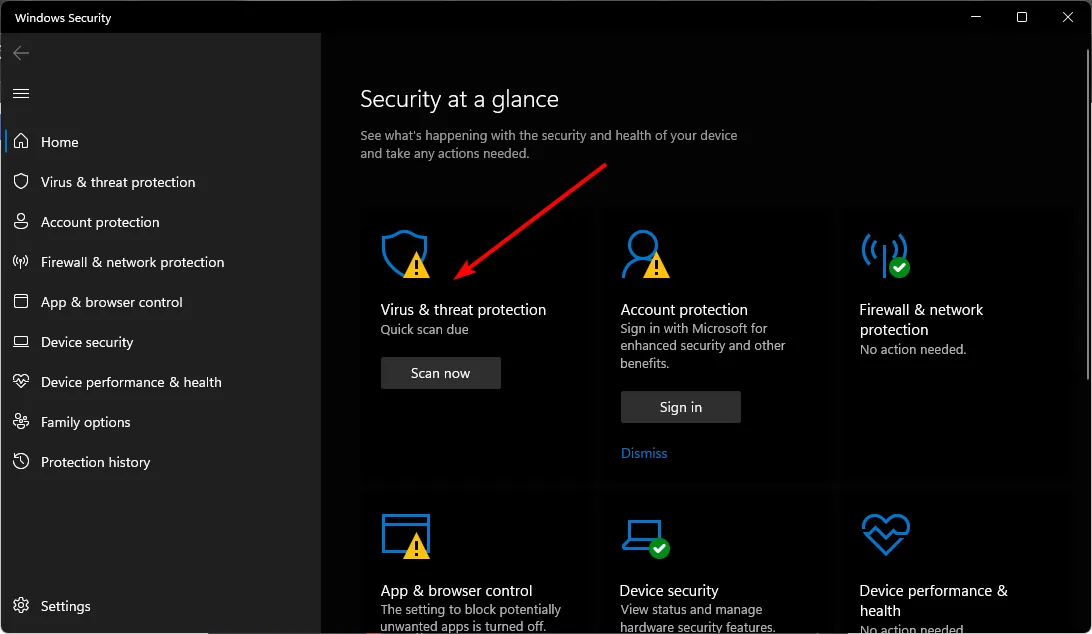
- Luego haga clic en Análisis rápido en Amenazas actuales.
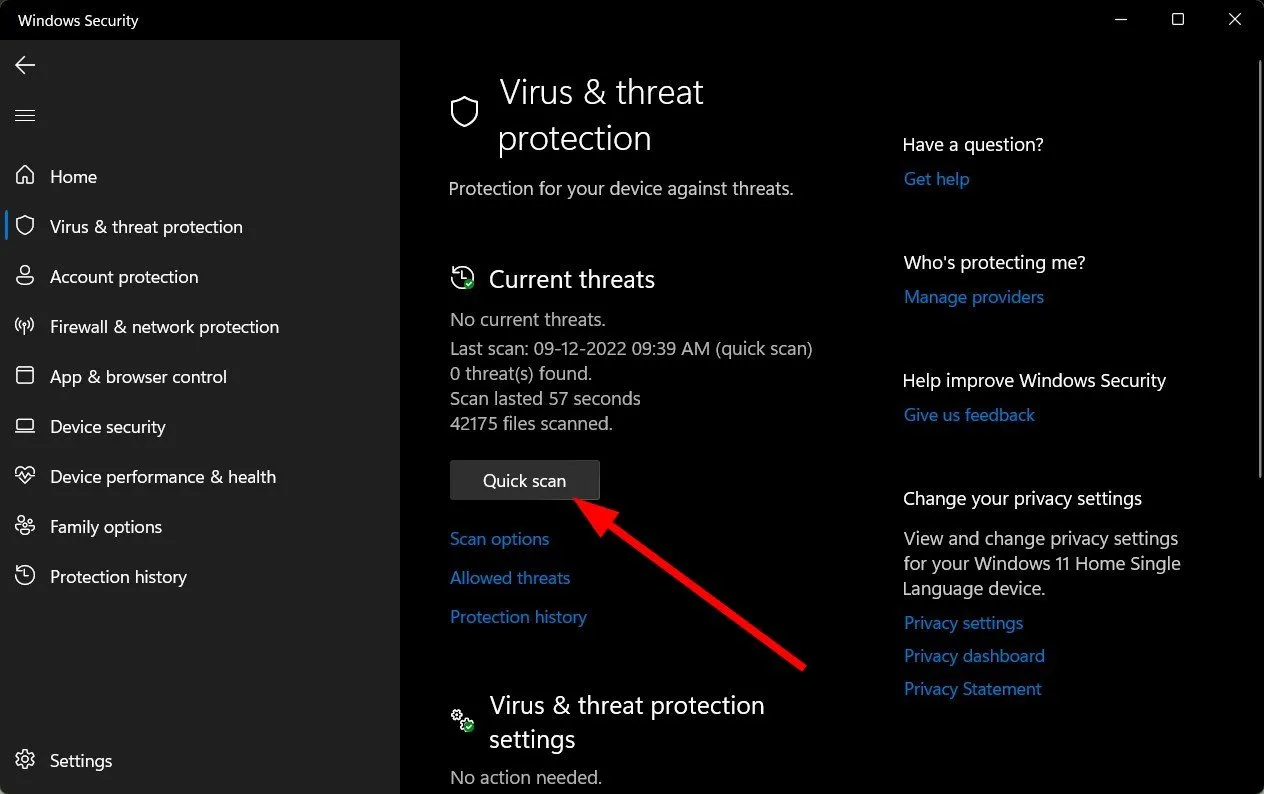
- Si no se encuentran amenazas, realice un análisis completo seleccionando Opciones de análisis debajo de Análisis rápido.
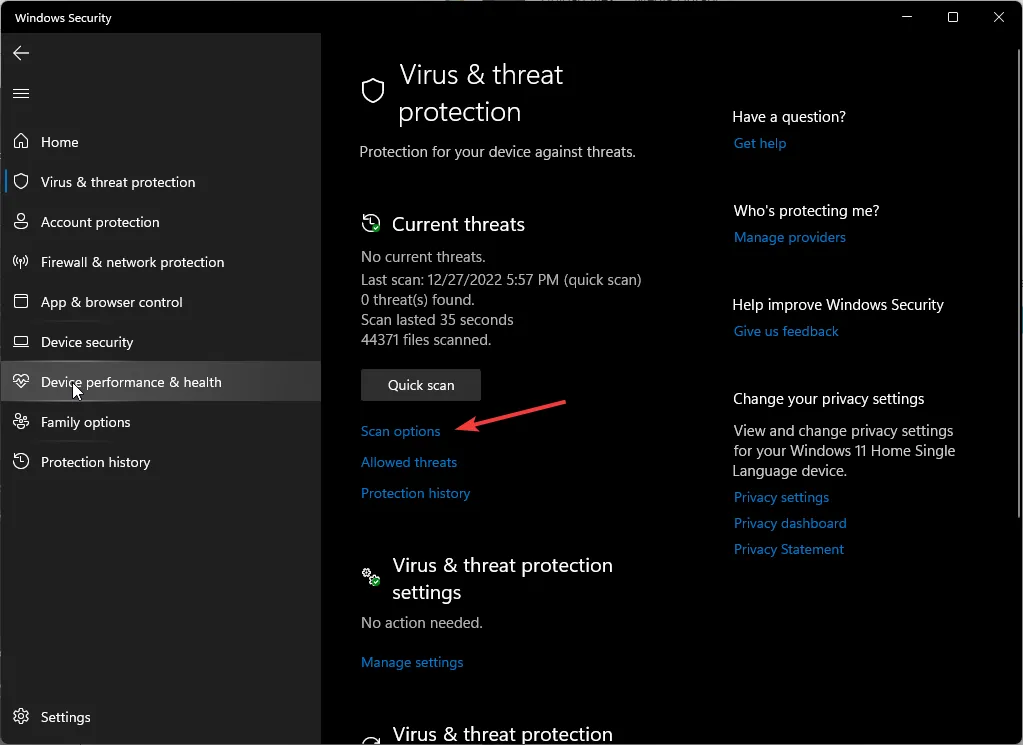
- Haga clic en Análisis completo y luego en Analizar ahora para ejecutar un análisis exhaustivo de su PC.
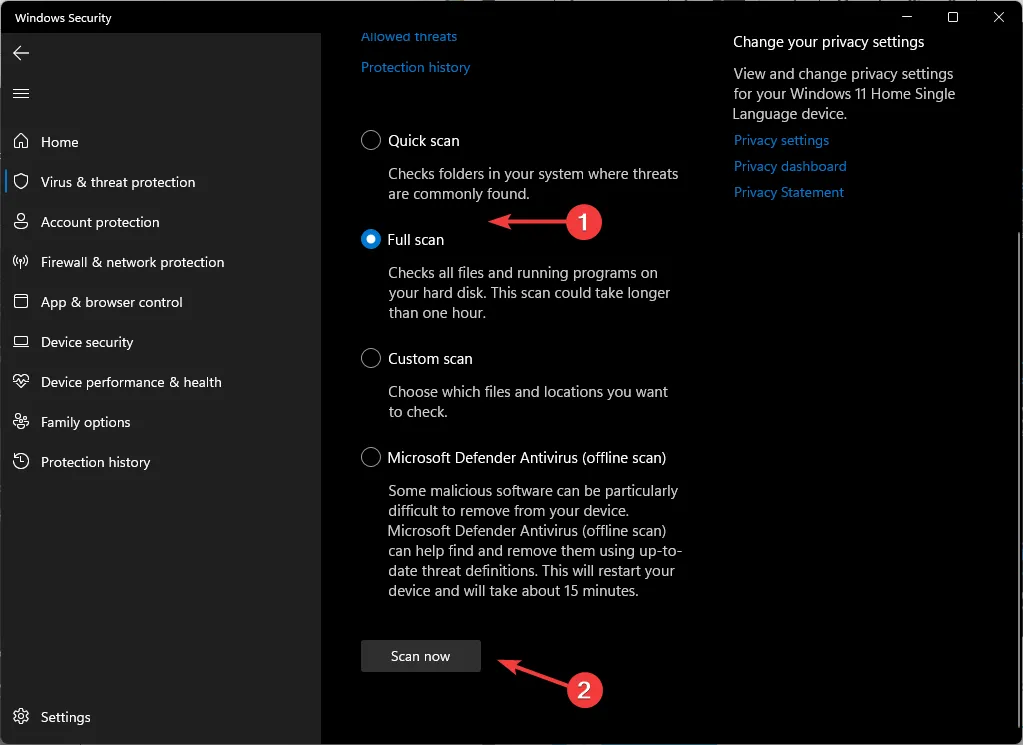
- Deje que el proceso de escaneo concluya y luego reinicie su sistema.
7. Reinstale el software BASS y los juegos afectados
- Abra la barra de búsqueda de Windows y escriba Panel de control .
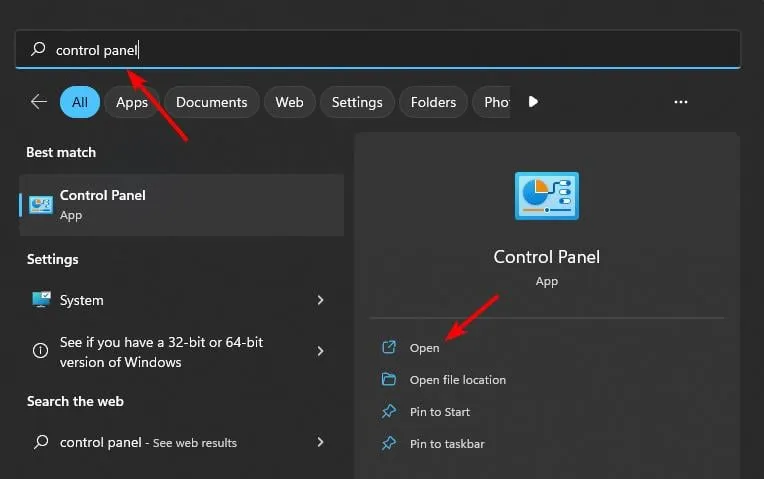
- En Programas , seleccione Desinstalar un programa .
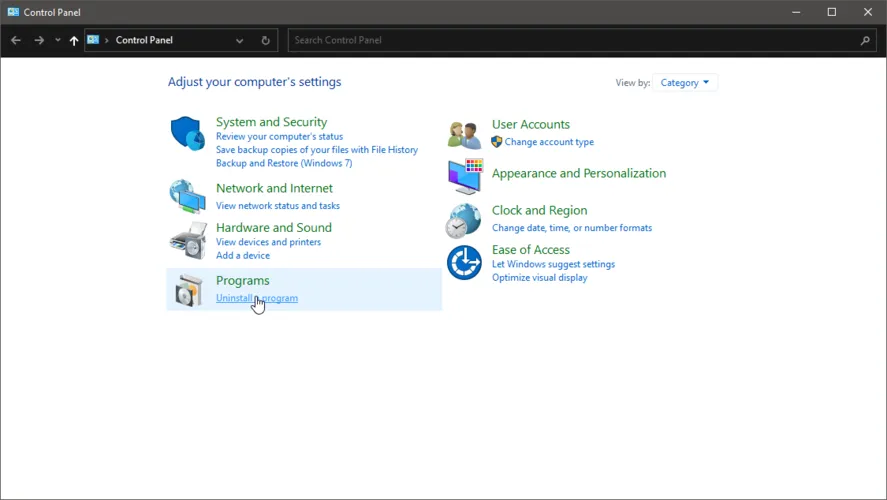
- Localice BASS , haga clic derecho sobre él y seleccione Desinstalar . Repita este paso para todos los juegos afectados.
- Reinstale el software BASS y los juegos para comprobar si el problema persiste.
8. Ejecutar una restauración del sistema
- Presione la Windows tecla, escriba Panel de control y presione Abrir .
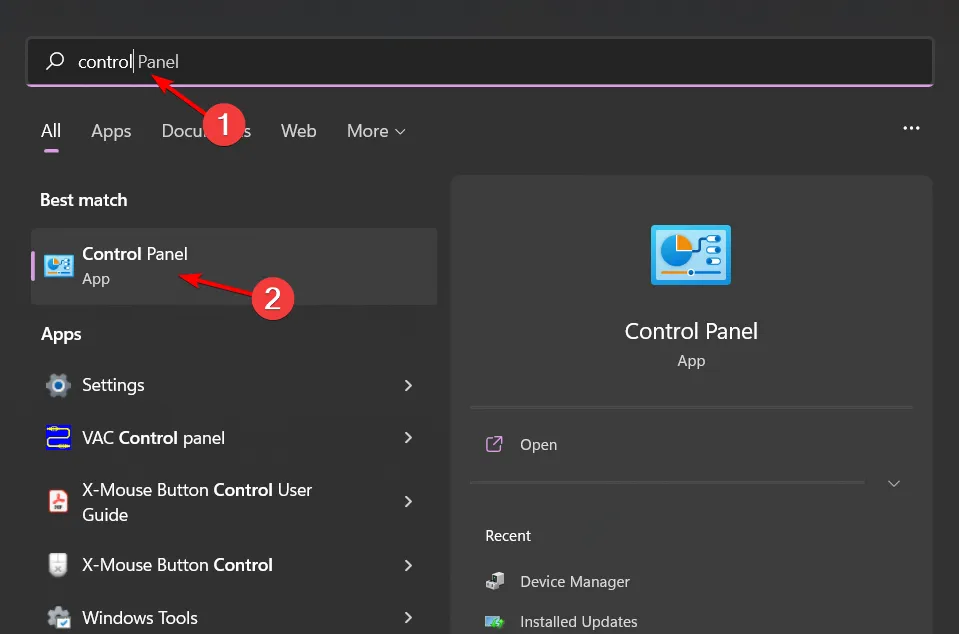
- Establezca la Vista por en Iconos grandes y haga clic en Recuperación .
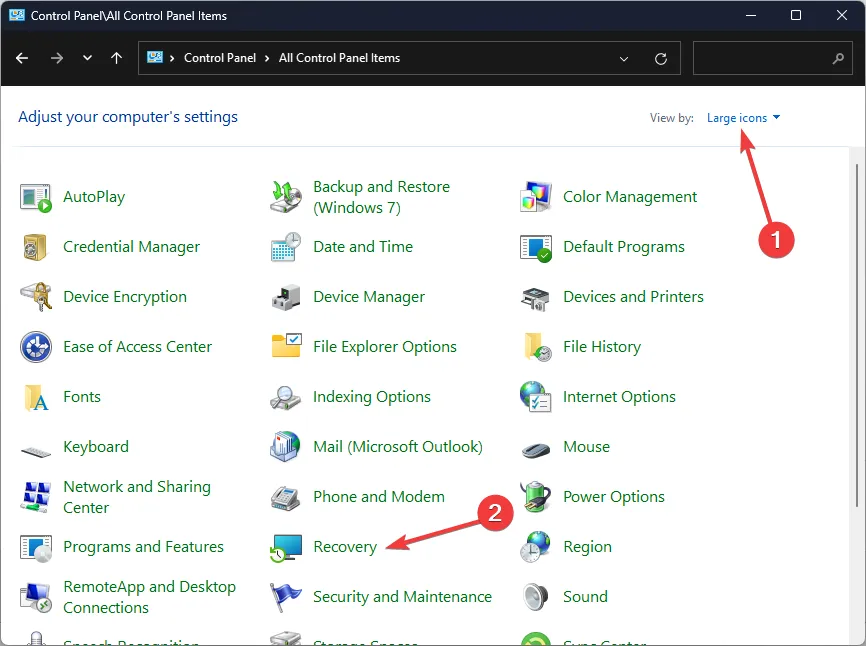
- Seleccione Abrir Restaurar sistema .
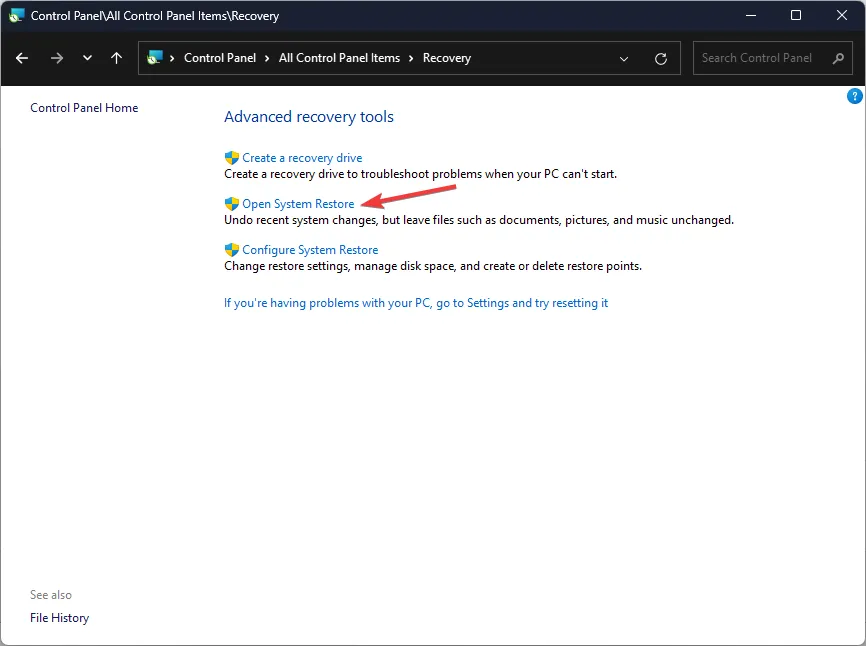
- Seleccione Elegir un punto de restauración diferente y haga clic en Siguiente .
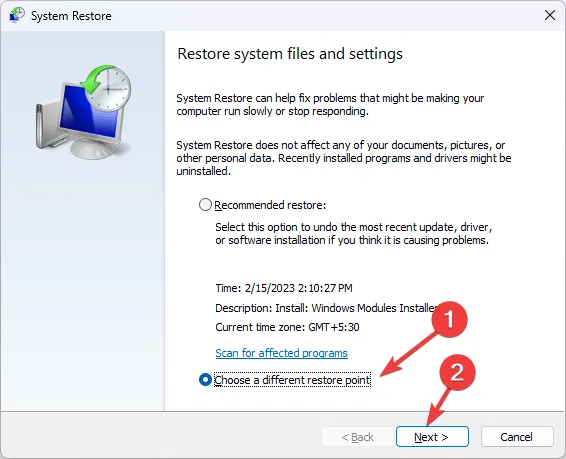
- Seleccione el punto de restauración deseado y haga clic en Siguiente .
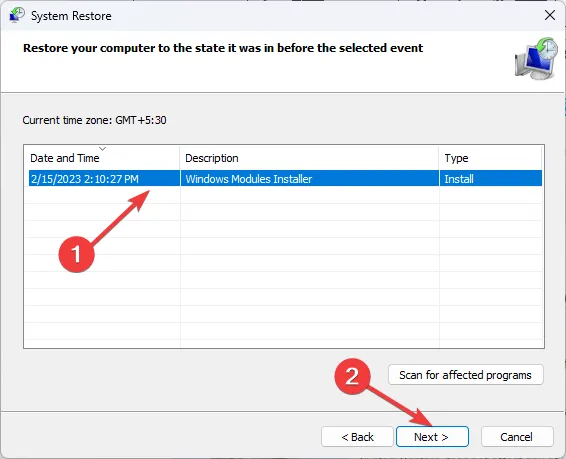
- Haga clic en Finalizar para restaurar su configuración anterior, lo que provocará el reinicio del sistema.
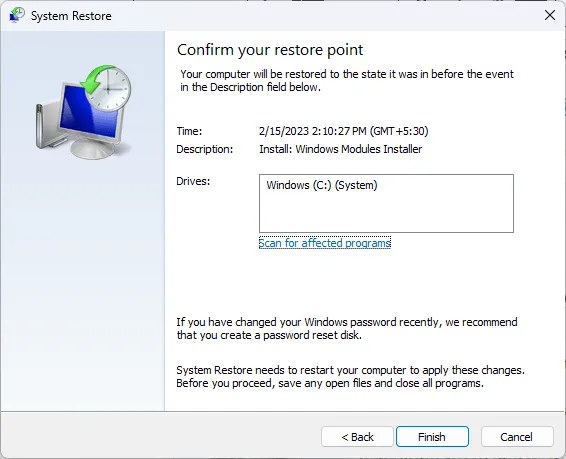
Si estas soluciones no dan resultados, considere usar una herramienta de reparación de DLL dedicada para una resolución rápida. La mayoría de los errores de DLL se originan en conflictos de compatibilidad y estas herramientas pueden resolverlos de manera efectiva. Además, también puede resultar beneficioso experimentar con otras soluciones de edición de audio similares a BASS Audio.
Esperamos que esta guía te ayude y te invitamos a compartir cualquier otra solución que puedas tener en los comentarios a continuación.



Deja una respuesta